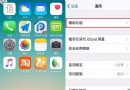擺脫眼睛疲勞 讓iPhone手機讀短信與新聞方法
如今很多朋友玩手機都是死死的盯著屏幕,時間久了,眼鏡極易疲勞,不適!而如果能夠實現iPhone讀短信或者新聞,是不是就可以解決這個問題呢。其實在蘋果iOS設備中有一個比較實用的功能(VoiceOver),它可以讓我們把選擇的文字以聲音的方式朗讀出來。這裡介紹一下如何把我們的 iPhone、iPod Touch、iPad 變成有聲朗讀機的方。手機控玩手機可以擺脫眼鏡疲勞了。
讓iPhone手機讀短信與新聞方法:
一、這裡以iPhone為例,首先找到iPhone上的“設置”圖標,點擊打開,如下圖所示:
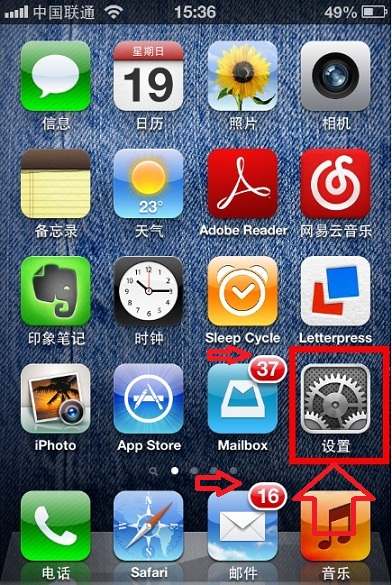
進入iPhone設置
二、找到“通用”,點擊打開,如下圖所示:
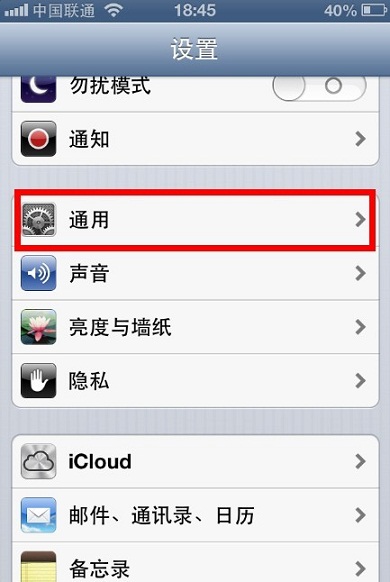
三、用手指向上滑動,找到“輔助功能”,點擊打開,如下圖所示:
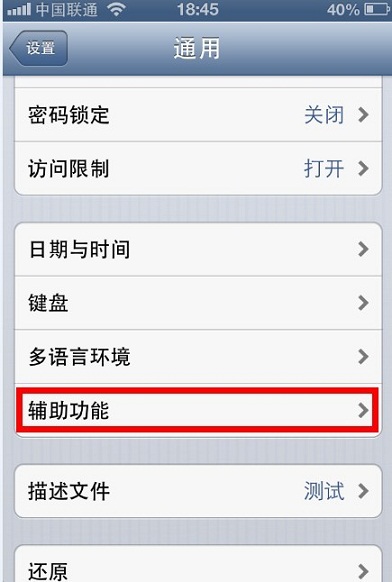
四、在輔助功能裡,找到“朗讀所選項”,點擊進入,如圖所示:
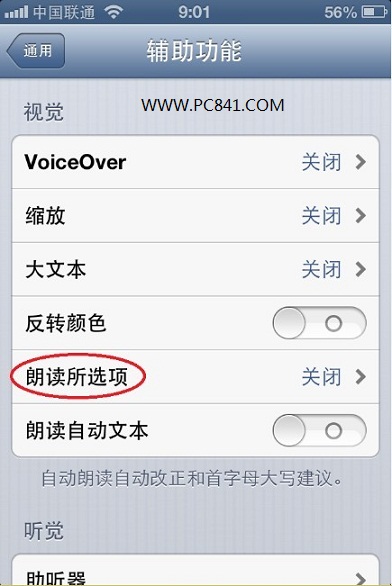
五、接下來,打開朗讀所選項開關,如圖所示:
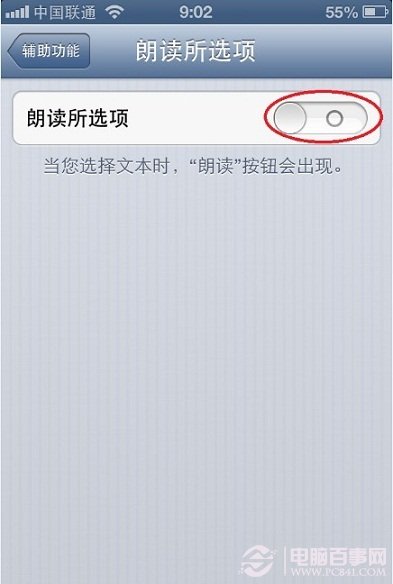
六、打開開關以後,我們可以設置“方言,朗讀速率,高亮顯示文字”,如圖所示
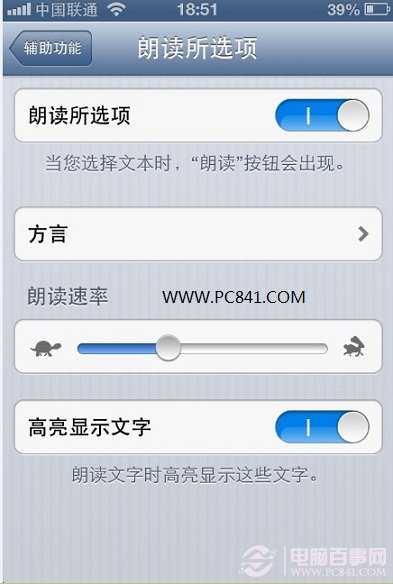
注:如果你想學習廣東話的話,把方言裡的中文選擇為廣東話,然後再把朗讀的速率調慢點,估計對學廣東話會有一點幫助哦。
步驟二、試用朗讀功能
一、朗讀功能打開以後,接下來我們就可以用它來朗讀我們選擇的文本了。這裡以 iPhone 中的 Safari 為例,在浏覽器中打開百度新聞。然後隨便點擊一個新聞,如圖所示:
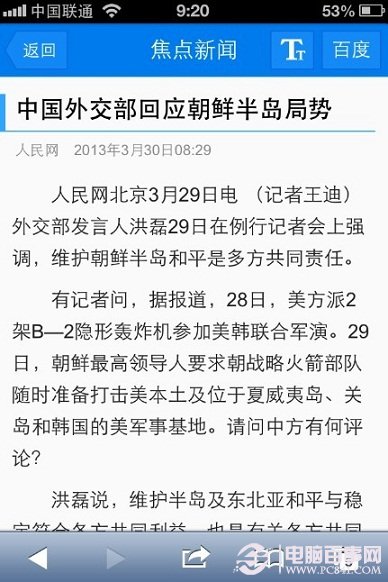
二、用手指按住想要朗讀的文字不動,就會出現朗讀工具條。我們可以拖動上下二個藍色的圓點選擇更多的文字。選擇完我們想要朗讀的所有文字以後,點擊“朗讀”,如圖所示:
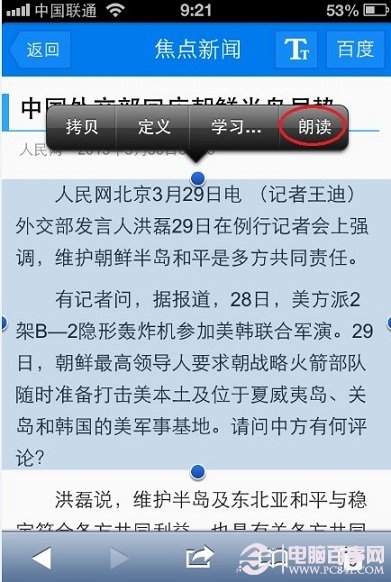
擺脫眼睛疲勞 讓iPhone手機讀短信與新聞方法
三、除了可以在 Safari 上使用朗讀以外,還可以在備忘錄,郵件,iBooks 等應用中使用該功能。只要支持朗讀的話,當我們選擇文字以後,就會出現朗讀選項。
編後語:以上就是電腦百事網編輯與大家分享的讓iPhone手機讀短信與新聞方法,iPhone新聞控的朋友值得采納。
- iPhone6清除Safari歷史記錄的方法
- iPhone 6 Plus值得買嗎?iPhone 6 Plus優缺點
- 蘋果IOS8怎麼才省電?IOS8正式版省電小技巧![圖]
- iOS8下拉菜單不出來怎麼回事?iOS8下拉菜單不出來解決方法
- iPhone5s藍屏死機怎麼辦 iPhone5s藍屏死機解決辦法
- 你以為你的iPhone很安全嗎?看完這些再作結論吧
- iPhone6背部logo發光怎麼改裝?讓iPhone logo發光更換教程
- iPhone怎麼買火車票?iPhone訂購12306火車票安裝教程
- QQ怎麼顯示iphone6在線?QQ顯示iphone6在線教程
- iPhone6 Plus多少錢 iPhone6 Plus怎麼買劃算?